Instalare Windows 7 de la stick-ul de UltraISO

Pregătirea pentru instalarea stick-ul pe ea pentru Windows 7 imagini
În funcție de ce cantitate a imaginii cu sistemul de operare, aveți nevoie pentru a găsi stick-ul de marimea potrivita. După aceea, dacă aveți fișiere pe el, acestea ar trebui să fie salvate pe alte medii, cum (de important!), Toate datele prin formatarea și instalarea imaginii sistemului vor fi șterse.
Odată ce toate fișierele necesare de la o unitate USB a fost salvat, acesta trebuie să fie formatat. Pentru a face acest lucru, du-te la My Computer, alege un băț și apăsând butonul din dreapta al mouse-ului, selectați Format din meniu.
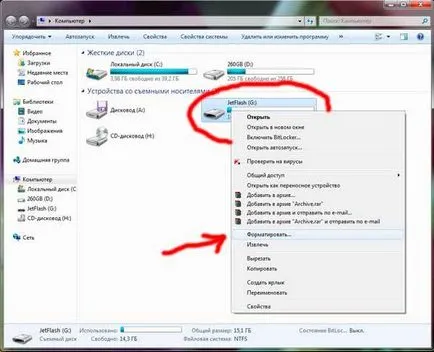
În fereastra care apare în secțiunea „Volume“, verificați dimensiunea unității flash. În „File System“ pentru a părăsi formatul NTFS. În „dimensiunea de cluster“ lăsați implicit. Asigurați-vă că bifați „Quick Format“. După ce procedura anterioară trebuie să faceți clic pe „Format“ și confirmă începutul procedurii. Până la sfârșitul ferestrei va apărea cu un mesaj despre finalizarea. unitate flash USB gata pentru a arde imaginea.
Instalați programul UltraISO
În primul rând trebuie să descărcați programul. Este recomandat să o facă de pe site-ul oficial al dezvoltatorului. Când programul UltraISO este descărcat, executați fișierul.
În fereastra care apare, trebuie să acceptați acordul de licență și faceți clic pe Următorul.
După aceea alege calea în cazul în care programul sau puteți lăsa implicit va fi instalat.
Nu uitați să semneze UltraISO, așa cum ar trebui să apară în meniul „Start“. După aceea, specificați setările necesare:
- comenzi rapide pe desktop (de regulă, este necesar pentru a avea acces rapid la program);
- asociază fișierul .iso cu UltraISO (a pus un semn de selectare în fața elementului, este necesar să se deschidă fișiere .iso cu acest program);
- set ISOCD / DVD emulator (vă permite să configurați o unitate virtuală, care poate fi folosit pentru a deschide fișiere .iso).
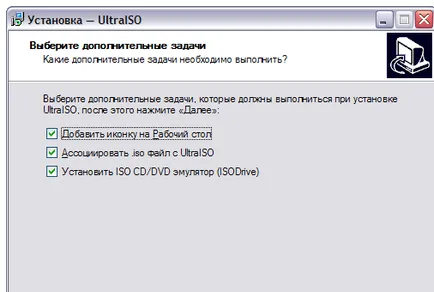
Înregistrare imagine de sistem de operare pe o unitate flash USB folosind UltraISO
Înainte de a scrie Windows 7 pe o unitate flash USB. asigurați-vă că aveți un fișier de imagine cu extensia .iso. În cazul în care nu este nevoie să-l creeze pe un disc sau descărcate de pe Internet. Pentru a crea o imagine din unitatea existentă. Puteți utiliza orice program pentru a crea o imagine sau să-l în programul UltraISO. Pentru a-l face în acest program trebuie:
- Introduceți discul cu sistemul de operare și a alerga UltraISO în perioada de probă.
- În program pentru a găsi pictograma cu crearea imaginii sau Tools / Creați un CD imagine, sau apăsați tasta F8 de pe tastatură.
- În fereastra rezultată, selectați unitatea pe care este instalat sistemul, un loc unde să salvați fișierul imagine, selectați formatul .iso și faceți clic pe creați.
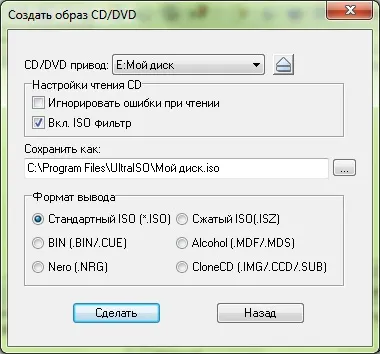
După aceea, du-te la meniul bootstrapping / Burn imagine de pe hard disk.

În fereastra care se deschide, selectați Disk Drive în domeniul unitatea flash USB și reformata-l, și apoi faceți clic pe „Salvați“.
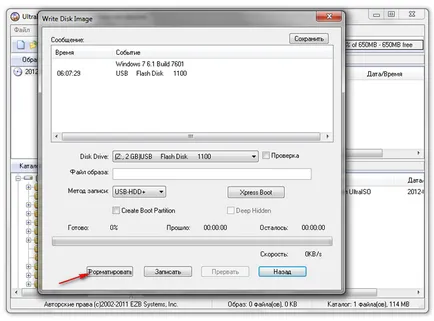
În fereastra următoare, confirmă continuarea procesului. Suntem în așteptare pentru finalizarea instalării imaginii sistemului de pe o unitate flash USB. după care faceți clic pe butonul „Back“ și închideți programul UltraISO. Imaginea sistemului de operare Windows 7 instalat.
Instalarea unității USB în BIOS boot
În cazul în care computerul este pornit, trebuie să introduceți BIOS-ul cu tasta Delete (Del), Esc sau F2 de pe tastatură pentru a seta prioritatea de pornire. Asigurați-vă că introduceți unitatea flash USB înainte de a trece, deoarece există cazuri care unele echipamente nu detectează acest tip de vehicul și pur și simplu nu se poate vedea dacă acesta se introduce după includere.
După ce ați conectat în BIOS-ul, vom merge la Boot tab-ul și setați prioritatea pentru a porni primul USB-HDD. Ca regulă generală, toate modificările cu tastele F5 și F6, dar pot fi diferite (pe partea dreaptă va indica modul în care se poate schimba).
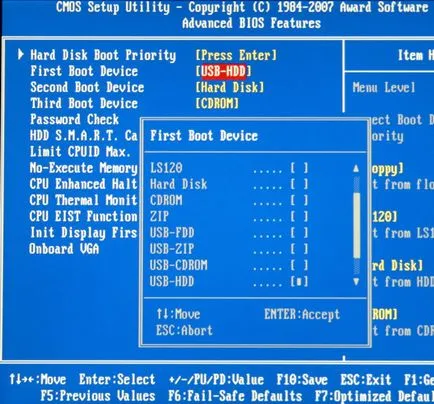
După care aveți nevoie pentru a salva și ieșire, pentru aceasta trebuie să găsiți elementul cu numele Salvați și Exit Setup. Confirmăm salvarea modificărilor făcând clic pe Da.
Instalarea Windows 7
Mai departe în mod direct la sistemul de operare instalat pe computer. Când ieșiți din BIOS-ul trebuie să fie pentru a reporni computerul, și vă va solicita să apăsați orice tastă pentru a continua să boot. Dacă acest lucru nu se întâmplă, înseamnă că informațiile pe o unitate flash sau înregistrate incorect, sau unitatea nu se poate citi, sau setările BIOS nu au fost salvate.
După apăsarea orice tastă, este de a merge descărca fișierele necesare pentru Windows 7. După încheierea acestei proceduri, va apărea o fereastră cu o alegere de limbaj, aspectul tastaturii.
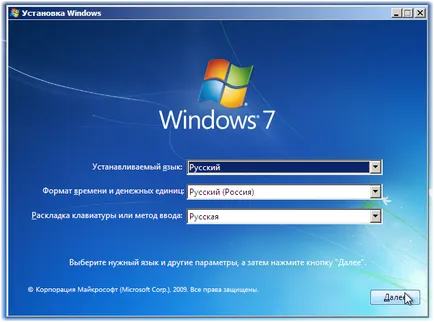
Selectați setările corespunzătoare și faceți clic pe Next. faceți clic pe butonul „Install“ în fereastra următoare. Apoi, selectarea sistemului de operare apare. Selectând-ne la Windows 7, faceți clic pe butonul de mai jos.

Asigurați-vă că să fie de acord cu acordul de licență și se continuă prin selectarea instalarea completă.
În fereastra care se pare a fi o listă de unități care pot fi instalate pe sistemul dumneavoastră. Înainte de instalare, este necesar să tune discul dorit. Pentru a face acest lucru, faceți clic pe butonul de mai jos „Configurare unitate“ (în „Opțiuni unitate“ versiunea în limba engleză).
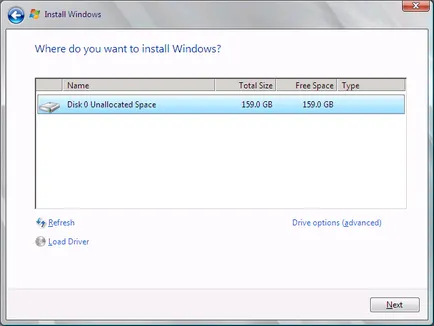
Pe buton „Format“, selectat pentru a șterge toate datele. Formatul în mod necesar în formatul NTFS. După formatare, selectați unitatea și faceți clic pe Următorul. Windows 7 instalare începe.
Acest lucru va aduce o fereastră în care trebuie să introduceți un nume de utilizator și numele computerului.
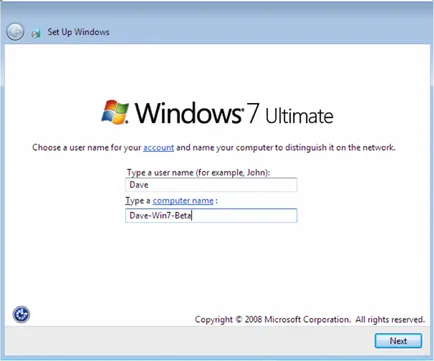
După numele introdus făcând clic pe butonul Next, vi se va solicita să instalați o parolă pentru conectare. Acest pas poate fi omis, dacă parola nu este necesară - apăsați butonul de mai jos.
Apoi, setați ora și data la calculator. După aceea va fi pregătirea desktop și de încărcare final pentru Windows 7. Acum, trebuie doar să instalați driverele și software-ul necesar. Instalarea este completă și computerul este gata de utilizare.